Khi bạn sử dụng Vray để render thường hay e ngoại về thời gian của nó, vậy những cách như thế nào để giảm thời gian render bằng Vray 3dsmax, thiết lập như thế nào để render nhanh hơn. Hãy đọc các thủ thuật, hay những cách dưới đây để tăng tốc độ render V-ray 3dmax của bạn nhé.
Có nhiều nguyên nhân gây ra việc render chậm trong Vray của bạn, trước hết phần cứng nếu bạn sử dụng máy tình cấu hình trung bình thì không đáp ứng được yêu cầu xử lý của Vray, do đó bị hạn chế dẫn đến ảnh hưởng tới tốc độ render của bạn. Bạn nên thay đổi nâng cấp cấu hình máy lên cao hơn, ổn định hơn và xem những bước sau nhé.
Hạn chế Polycount: của bạn để ở mức càng thấp càng tốt, sử thông số polycount càng cao sẽ làm chậm quá trình render của bạn
Để polycount cao: Nếu bạn đang sử dụng Vray, luôn sử dụng chức năng proxy với những thiết kế có số polycount cao
Hạn chế Subdivisions trên shadows : Đừng đặt quá nhiều Subdivisions trên shadows của bạn (dừng lại ở mức vừa đủ)
Xóa các đối không cần thiết: nên xóa đối tượng không mong muốn trong khung cảnh của bạn
Hạn chế sử dụng các texture quá lớn nếu bạn chỉ render ở độ phân giải thấp, nên cân bằng tỷ lệ sao cho phù hợp nhất.
Lựa chọn vật liệu một cách khôn ngoan, không sử dụng quá nhiều vật liệu bóng và nổi bật, chọn những loại đơn giản , với thông số thiết lập (0,95-0,75). Hãy thử sử dụng vật liệu riêng của bạn không nên sử dụng các vật liệu thiết lập có sẵn để kiểm soát tốt hơn.
Sử dụng các đối tượng poly cao khi nó gần với góc mà bạn nhìn thấy trên camera.
Coppy và Instance: Nhận diện sự khác biệt giữa coppy và instance… đây là cách đơn giản nhưng hiệu quả.
Loại bỏ rác trong phần bộ nhớ đệm và các đóng bớt các cửa sổ những thứ mà ảnh hưởng tới bộ nhớ của bạn.
Tắt bớt phần mềm: phần mềm diệt virus khi bạn render hay thiết kế.
Iteration: Hãy cẩn thận với mức độ của iteration khi thực hiện quá nhiều curvers/mesh smoothing.
Caustics: Các hiệu ứng Caustics nó rất mất thời gian, bạn nên cân nhắc kỹ lưỡng khi sử dụng
Glossy: Hãy cảnh giác với vật liệu bóng sáng và vật liệu mờ (cân nhắc sử dụng cho tùng trường hợp)
Physical cam: Thay vì sử dụng camera vật lý trong Vray bạn hãy dành việc đó cho Photoshop để xử lý hậu kỳ.
Xử ký hậu kỳ với các phần mềm chuyên dụng như photoshop hay các phần mềm tương tự có thể giúp ích rất nhiều cho bạn khi thực hiện quá trình render.
Shaders: Trước khi cài đặt các shaders, hãy thử render test trước với các thiết lập vật liệu ở global switches, để kiểm tra tất cả các polygons dựng đúng hay chưa đúng, từ đó bạn biết shaders nào cần thiết lập ra sao, tìm loại vật liệu nào có thể ảnh hưởng đến việc render bị chậm lại.
Light: Quá nhiều ánh sáng không cần thiết cũng ảnh hưởng đến chất lượng render của bạn.
Adaptive DMC: Tôi thích ADAPTIVE DMC hơn là thích Adaptive Subdivision…
Raycast: Hãy để ý đến thông số Raycast Parameters và nhiều hơn thế nữa, giống như các thông số render region division, region sequence…
Displacement: Nếu bạn đang sử dụng chế độ chuyển Vray, cố gắng hạn chế các khu vực của bản đồ 2D và thiết lập của nó vì nó tiêu tốn một lượng lớn dung lượng của Ram
Window: Bạn nên cài phiên bản Window 64bit và sử dụng bản 3ds max cũng là 64bit, nó sẽ cải thiện rất nhiều hiệu năng và khả năng xử lý được tang lên việc Render cũng từ đó mà tăng theo.
Attack: Đính kèm các đối tượng – 3ds Max là hiệu quả hơn làm việc với 9000 đối tượng 10k Polygon hơn 200.000 1k đối tượng polygon. Gắn tất cả các thành phần mà không được hoạt hình cải thiện thêm một số lượng đáng kể về tốc độ và sự linh hoạt cho cảnh bạn đang làm việc trên.
Geometry Proxies – À đúng rồi, công cụ yêu thích của tôi! Từng Geometry Proxies là một mảnh tối ưu hóa Geometry được thiết kế để tải và làm hiệu quả hơn nhiều trong làm cụ thể như động cơ V-Ray.
Proxy Bitmap – proxy Bitmap là một cách tuyệt vời để tiết kiệm dung lượng bộ nhớ RAM đối với một khung cảnh cụ thể.
Sử dụng Rendering Region: làm cho chỉ những gì bạn quan tâm. Từ thời gian để thời gian kiểm tra shaders của bạn, xác minh sự khác biệt nhỏ và nhanh chóng tìm thấy kết quả mà bạn đang tìm kiếm.
Đừng thêm hiệu ứng Glossy. Thêm nó chỉ khi bạn nghĩ rằng cảnh hoạt động tốt.
Geometry – hình ảnh với nhiều đối tượng hoặc số lượng polygons đòi hỏi nhiều bộ nhớ hơn để render. Có một số cáchđể giảm dung lượng bộ nhờ bằng cách thiết lập Raycaster trong việc triển khai hệ thống (System rollout: làm giảm tối đa Max, tăng Min leaf size, tăng face/level coefficient chuyển tù Static sang Dynamic Default Geometry
Displacement mapping – đối tượng thay thế bởi phương pháp lập bản đồ có thể đòi hỏi nhiều bộ nhớ ram để render, nhất là với các maps displacement lớn. Trong trường hợp đó thì nên sử dụng phương pháp 3d displacement mapping sẽ tốt hơn. Khi bạn có một vài bộ displacement modifiers riêng biệt có sử dụng cùng một displacement map tương đương nhau, thì tốt hơn nếu thay thế chúng bằng duy nhất một bộ modifier, áp dụng cho tất cả các đối tượng cần thiết. Điều này là bởi vì mỗi sửa đổi sẽ tiêu tốn một lượng Ram cho việc lưu displacement map, riêng biệt độc lập với các bộ modifiers khác, ngay cả khi chúng sử dụng cùng một bản đồ như nhau.
Bitmap filtering – Summed area filtering sử dụng bộ nhở nhiều hơn dung Pyramidal filtering. Vì thế chỉ nên sử dụng summedarea filtering cho các bitmap nhỏ hơn.
Các Shadow maps cũng có thể mất một lượng khá đáng kể bộ nhớ RAM. Một lần nữa, chúng được quản lý bởi 3ds max và vray không kiểm soát được dung lượng bộ nhớ mà nó sử dụng. Để giảm dung lượng tiêu thụ của Ram, bạn có thể chuyển sang Raytraced Vrayshadows thay thế.
Image buffer (hình ảnh đệm) – độ phân giải output càng lớn sẽ đòi hỏi một số lượng đáng kể bộ nhớ RAM để lưu trữ hình ảnh cuối cùng. Bổ sung các kênh GBuffer cũng sẽ làm bộ nhớ này tăng lên. Có một số cách để giảm số lượng bộ nhớ này: sử dụng Bitmap 3dsmax pager nếu bạn đang render với VFB mặc định của 3ds Max, và nếu đang dùng VFB riêng của VRay sử dụng tùy chọn Render to VRay raw image file option và sau đó sử dụng VRay raw image file viewer để chuyển đổi các tập tin cuối cùng để một định dạng khác.
Image samplers (AA) – các thuật toán lấy mẫu ảnh của VRay yêu cầu một lượng bộ nhớ RAM để giữ tất cả các dữ liệu cho hình ảnh được lấy mẫu. Dung lượng này có thể lớn hơn ta nghĩ tùy thuộc vào Bucket size và Samping rate lấy mẫu. Để giảm dung lượng xuống, hãy giảm Bucket size xuống thấp, chuyển sang dung một bộ mẫu khác hơn như Adaptive DMC sampler sử dụng ít bộ nhớ Ram hơn so với Adaptive subdivision sampler.
Vray VFB: Mặc dù bạn chọn Vray VFB làm đầu ra của bạn,3ds max VFB vẫn tạo ra và do đó chiếm nhiều bộ nhớ bổ sung. Nếu bạn muốn giảm bớt nhớ rằng, bạn cần phải bỏ chọn “GET RESULUTION FROM MAX” đi. Đặt độ phân giải 3dmax với giá trị thấp hơn như 100 x 100 và sau đó chọn độ phân giải đầu ra thực sự của bạn trong các tùy chọn VRAY VFB.
Polys không dung đến: Thực hiện rà soát lại toàn bộ khung cảnh của bạn, có nhiều polys chưa sử dụng, hay có nhiều chi tiết bị ẩn đi nhưng lại không xem được trên camera, đã có các loại vật liệu không dùng đến trong mục Editor? Ý tôi là, đôi khi chúng ta nghĩ rằng các cài đặt trong render chính mới là những thứ ảnh hưởng nhiều tới thời gian để render, những khi bạn chịu khó ra soát lại khung cảnh thì những điều đã đề cập ở trên là những yếu tố ảnh hưởng đến rất nhiều.
Trục tọa độ trên cad: Đôi khi mô hình của chúng ta trong autocad nằm xa trục tọa độ; điều này xảy ra khá thường xuyên. Sau đó, khi chúng ta liên kết nó đến chương trình dựng hình của chúng ta, chúng ta chỉ để cho nó như vậy mà không chỉnh sửa lại. Điều này cũng giúp kéo dài thời gian render, khi thực thi. Mang nó trở lại trong 0,0 vị trí trục trong khi vẫn còn trong autocad.
Overlapping of Models and meshes: Sự chống chéo của các mô hình, mạng lưới với nhiều trong số này sẽ mất thêm nhiều thời gian để render. Bạn càn phải điều chỉnh các thiết lập của bạn tăng cao lên thêm để che đậy những khuyết tật này.
Render hình ảnh lớn: Khi bạn render các hình ảnh lớn sẽ cần nhiều thời gian làm việc và kiểm soát. Sử dụng những thay thế bằng việc chia nhỏ khung hình render hay sử dụng các plugin như Super render – Công cụ này rất tuyệt vời nó chia nhỏ các hình ảnh ra rồi sau đó tự động tổ hợp chúng lại với nhau khi mọi thứ đã được render hoàn thành.




Bạn có thể tham khảo thêm một số kiến thức về thiết kế nội thất tại: kiến thức nội thất tổng hợp

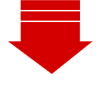
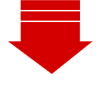
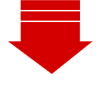
LIÊN HỆ ĐỂ ĐƯỢC TƯ VẤN MIỄN PHÍ
[contact-form-7 id=”78″ title=”Contact”]


 ATHENS ARCHITECTURE CONSTRUCTION AND INVESTMENT DESIGN CONSULTANT COMPANY
ATHENS ARCHITECTURE CONSTRUCTION AND INVESTMENT DESIGN CONSULTANT COMPANY




